追記:長くなったから2つに分けますわ。
WordPressの機能拡張・補助編はこちらからどうぞ。
追記:長くなったから2つに分けますわ。 分割したこちらの記事にも基本操作は記載しておきます。 [sitecard subtitle=合わせて読みたい url= target=https://dokoiko.online/[…]
このサイト(+人のサイト)で導入したプラグインと使用用途を公開する。
参考にしたリンクも載せて情報集約に努める。
自分の備忘録用です。
アコーディオンボックスに収めてコンパクト化に努めたんだけど、クソ程長いのでそこはごめんなさいね。
クリックして展開してください。
「インストールしたけどお口に合わなかった( ゚д゚)、ペッ」などについても書き記す予定です。
※単に私の好みの問題ですから参考程度にしてください
ちなみに、このサイトでは「THE THOR」というテーマを使用している。
カスタマイズした内容はこちらからチェックできます。
このサイトでカスタマイズした内容を公開しようと思う。 記憶している限りの書き出しなので抜け漏れあればごめんなさい。 参考になれば幸いだ。 画像付きの説明はほかのサイトで行われているので、ここでは内容だけ記載[…]
後述するけどサイトカードに更新したぞ!
プラグインの追加方法
管理画面左側メニューのプラグイン項目 >新規追加で、追加したい機能(プラグイン名)を検索ボックスに入力して検索
★ZIP形式で配布されているプラグインもある。
入手したZIPは解凍しなくて良い。
管理画面左側メニューのプラグイン項目 >新規追加項目のプラグインをアップロードから行える。
https://www.javadrive.jp/wordpress/plugin/index2.html
プラグインの削除方法
管理画面左側メニューのプラグイン項目 >インストール済みプラグイン一覧から、プラグイン無効化を選択して機能を止める
>無効化したものは詳細項目で削除を選択できるようになる
旧シリーズ
ブロックシリーズはゴミとはっきりわかんだね
記事を書く際のエディタ
-
Classic Editor
-
必須。
これ以外ありえませんな。
WordPress運営はブロックエディタに移行させたかったようだが、機能がゴミすぎるのとクラシックエディタの仕様が良すぎるので大反対に遭い、断念したそうな。
The Thorにクラシックエディタは相性がそれほど良くはないそうなのですが、ブロックエディタとかマジ勘弁なので私はこれを使い続けます。
懐古懐古する老人です。
旧来のウィジェット設定画面を有効化
-
Classic Widgets
- 外観 > ウィジェットとカスタマイザーで表示される旧来のウィジェット設定画面を有効化し、ウィジェット管理のブロックエディターを無効化する。
記事投稿に関しての拡張
かゆい所に手が届く機能が多い。
考える人は頭が良いなあ。
エディタの機能拡張
-
Advanced Editor Tools
(previously TinyMCE Advanced) -
ブロックエディター (Gutenberg) とクラシックエディター (TainyMCE) 記事投稿の表挿入などの機能を拡張する。
旧名は「TinyMCE Advanced」
設定 >Advanced Editor Tools(TinyMCE Advanced)より、配置のカスタマイズ等を行える。
オススメカスタマイズのうちの一つに
「クラシックブロックとクラシックエディター内のパラグラフタグを保持」(オン)がある。
記事をコピーできる
-
Yoast Duplicate Post
-
※デフォルト設定では「記事をコピー」することはできない。
(記事内容を新規でコピペはできる)
使い方は本当に簡単。
投稿一覧からは複製で、
記事内容(投稿一覧 >編集)からは、新規下書きとして複製でコピーが行える。
投稿ページを固定ページに変更する(逆も可能)
-
Post Type Switcher
-
固定ページ ⇔ 投稿ページを変更するだけ。
検証した結果、投稿ページの閲覧数や検索ヒット情報などは、記事の種類を変更した時点でリセットされる。
(固定ページに閲覧数機能が無いため)
それらの情報をリセットしたくない場合は、上のYoast Duplicate Postを併用して、
Yoast Duplicate Postで記事をコピー
>Post Type Switcherでコピーした記事を固定ページに変更で解決できる。
記事のテンプレートを作成
-
TinyMCE Templates
-
最終更新は5年前なので、個人使用の範囲ならオススメです。
記事中にソースコードを記載し、即コピペできるようにする
-
Urvanov Syntax Highlighter
-
記事中にソースコードを記載し、即コピペできるようにする。
プログラマとかのサイトでよく見るアレ。
あったらカッケーやろって思って入れた(おい)
「Crayon Syntax Highlighter」の後継プラグイン。
投稿と同ページ内で画像を拡大する
-
Easy FancyBox
-
よく見るアレ。
画像をクリック(タップ)するとポップアップウィンドウが現れて同ページ内で拡大する。
サイトを見に来る客側の感想だが、画像をクリックで画像だけのページに移動させられるのは地味ながらダルイので、これはライフラインみたいなものですよ。
テンプレテーブル作成で威力を発揮?
-
TablePress
-
作成したテーブルはショートコードを挿入するだけで表示が可能。
予め表の配色や成形をいくつかのパターンで用意しておいて、ショートコードを挿入するというのが楽なんでしょうね。
導入しただけでテーブルは作ってないです(笑)
いつか作ります・・。
フレキシブルなテーブル作成機能
Flexible Table Block-
インストールしたのだが、調べた所、名前の通りブロックエディタ用の機能とのこと。
クラシックエディタを使用している私は残念ながら適用外だった。
URLリンクをカード形式で表示する
Pz-LinkCard-
装飾機能。
ちなみに内外リンクで少し呼び方が異なるらしいです。
サイトカード(内部リンク)
ブログカード(外部リンク)The Thorには標準機能として備わっている。
クラシックエディタ上のショートコード▼メニューに項目がある。
普通に勉強不足でした!!
https://10to1travel.com/thethor-sitecard-blogcard-23641.html